Google 크롬, Microsoft 엣지, 네이버 웨일과 같은 Chromium 기반의 브라우저를 함께 사용할 때 브라우저 간 북마크 동기화 기능이 필요할 수 있습니다.
개발자, 블로거의 경우 사이트 호환성, 개발 환경 때문에 여러 브라우저를 동시에 사용할 수 있으며 특히 모바일 환경에서는 브라우저마다 장점이 각기 달라서 필요한 기능이 있는 브라우저를 사용하게 됩니다.
이렇게 여러 브라우저를 사용할 때 사용자가 즐겨찾기로 등록한 북마크가 분산되어 관리가 어려운데, syncmarx 확장 프로그램을 이용하면 브라우저 간 북마크 동기화가 가능합니다.
목차
브라우저 간 북마크 동기화 syncmarx 사용 방법
syncmarx는 크로미움 기반의 브라우저 간 북마크를 동기화 하는 확장 프로그램입니다.
Google Drive, Dropbox와 같은 클라우드 스토리지 서비스에 북마크를 업로드하고, 업로드한 북마크를 다른 브라우저에서 내려 받아 동기화 하는 방식을 취하고 있습니다.
아무래도 여러 브라우저의 북마크를 통합적으로 동기화 하는 기능이기 때문에 상용 서비스처럼 100% 완벽한 동작을 기대하기에는 어렵지만 최소 1분의 동기화 시간을 설정할 수 있어서 일반적인 사용 용도에서는 문제 없이 사용할 수 있습니다.
1. syncmarx 설치
동기화를 원하는 브라우저 모두 syncmarx 확장을 설치합니다.
2. 클라우드 드라이브 토큰 인증
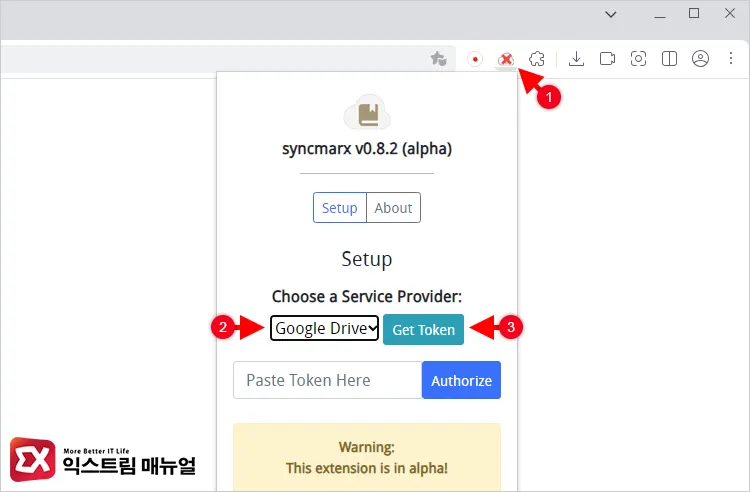
syncmarx를 통해 북마크를 업로드할 클라우드 서비스를 선택하고 해당 클라우드와 연결을 위한 Token 인증을 거쳐야 북마크 동기화가 진행됩니다.
서비스 업체는 Google Drive, Dropbox 중에서 선택할 수 있으며 필자는 구글 드라이브를 선택했습니다. 연결할 서비스를 선택 후 [Get Token] 버튼을 클릭합니다.
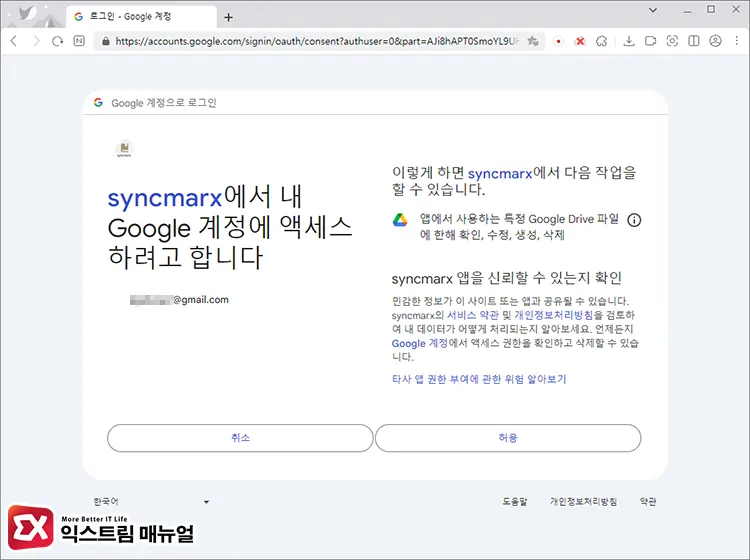
구글 계정을 로그인한 다음 syncmarx에서 구글 계정에 접근 할 수 있게 Google Drive 접근 권한을 허용합니다.
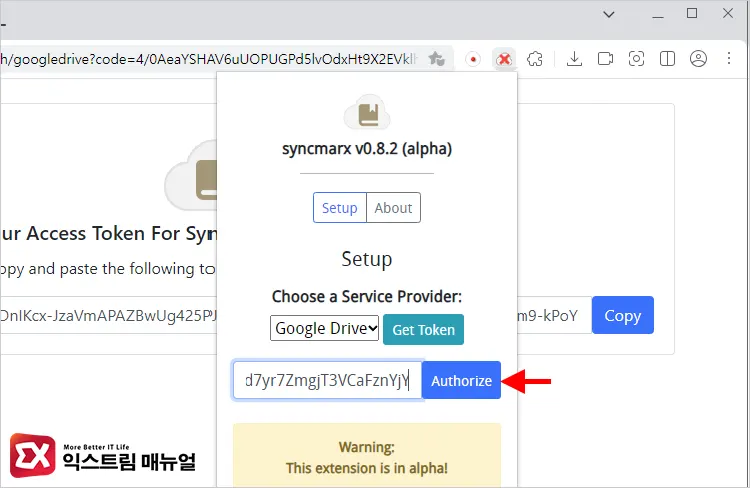
syncmarx 토큰 페이지가 열립니다. Copy 버튼을 클릭해서 토큰을 복사한 다음 확장 프로그램에 토큰을 붙여넣기 합니다.
방금 받은 토큰은 브라우저에서 한번만 받으면 되며 메인 브라우저를 비롯해 동기화가 필요한 크롬, Edge, 웨일 등 다른 브라우저에서는 받은 토큰을 그대로 붙여넣기 해서 서비스 연결을 진행합니다.
3. 브라우저 간 북마크 동기화
syncmarx를 이용한 브라우저 간 북마크 동기화 시 북마크가 저장된 메인 브라우저에서 먼저 프로필을 만든 후 북마크를 동기화 하는 것을 추천하며 순서가 바뀔 경우 기준점이 되는 브라우저가 바뀔 수 있습니다.
때문에 아래 글을 한 번 쭉 읽어본 다음 북마크 동기화를 진행하는 것을 추천하며, 순서가 바뀜으로 인해 북마크가 사라지거나 엉뚱하게 동기화 되는 것에 대해서는 본인 책임입니다.
북마크 동기화를 진행하기 전, 기존 북마크를 백업한 후 충분히 테스트를 해보는 것을 추천합니다.
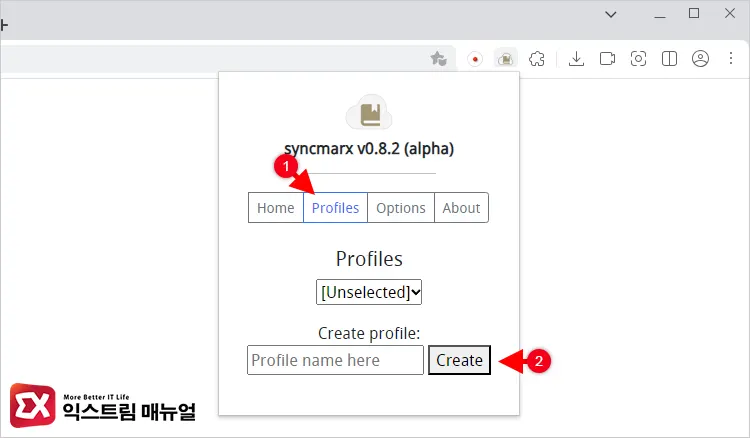
북마크 기준이 되는 메인 브라우저에서 syncmarx를 연 다음 [Profiles] 탭을 클릭합니다. 그리고 새 프로필을 생성합니다.
프로필이 만들어지면 Force Push, Force Pull 버튼이 생기는데 이 버튼을 클릭하지 않고 Home 탭으로 이동합니다.
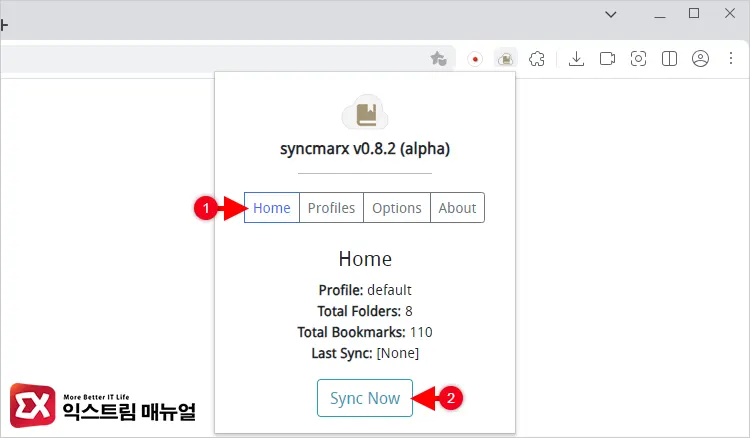
이제 동기화가 필요한 다른 브라우저에서 syncmarx를 열고 [Profiles] 탭으로 이동한 후 메인 브라우저에서 생성했던 프로필을 선택합니다.
그리고 마찬가지로 [Home] 탭으로 이동 후 Sync Now 버튼을 클릭하면 브라우저 간 북마크 동기화가 시작됩니다.
4. 북마크 동기화 시간 간격 설정
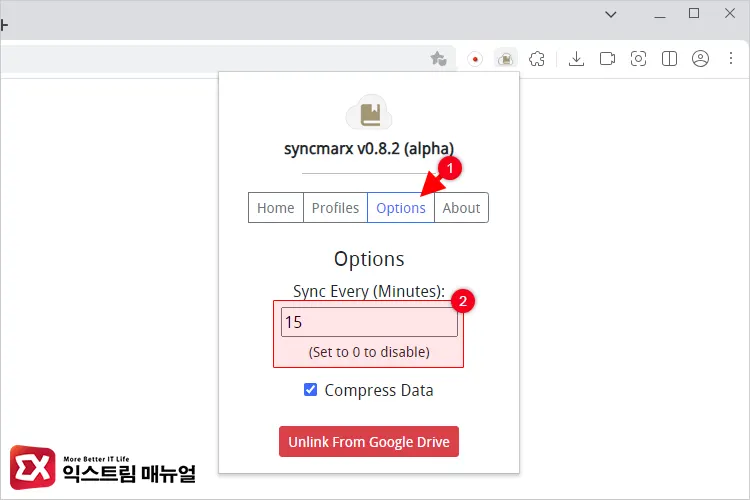
syncmarx에서 [Options] 탭으로 이동하면 북마크 동기화 시간에 대한 간격을 설정할 수 있습니다.
분 단위로 입력할 수 있으며 0을 입력하면 동기화가 중단되니 최소값인 1을 입력하면 1분 간격으로 북마크 동기화가 이루어집니다.
마치며
syncmarx를 이용한 브라우저 간 북마크 동기화는 Chromium 기반의 브라우저라면 모두 활용할 수 있는 특징이 있으며, 각 브라우저에서 제공하는 모바일 버전도 자동으로 동기화가 되어 PC와 모바일 환경 모두 일관성 있는 북마크를 유지할 수 있습니다.
단 초반에 북마크 동기화를 설정할 때 메인 브라우저가 되는 데이터가 우선적으로 업로드 되어야 하며 순서가 바뀌면 북마크가 꼬일 수 있으니 북마크를 먼저 백업한 다음 충분한 테스트 후 동기화를 진행하시길 바랍니다.



